Wie kann ich in Outlook zugreifen?
Suchen Sie eine Möglichkeit, schnell eine E -Mail in Microsoft Outlook zu erstellen? Wollten Sie schon immer eine Vorlage verwenden, um Zeit und Mühe beim Senden von E -Mails zu sparen? Dann freuen Sie sich zu wissen, dass Outlook eine Vorlagenfunktion hat, mit der Sie in kürzester Zeit professionelle, konsistente E -Mails erstellen können. In diesem Artikel zeigen wir Ihnen, wie Sie in Outlook auf Vorlagen zugreifen und Ihre eigenen benutzerdefinierten Vorlagen erstellen und verwenden.
- Öffnen Sie Outlook und wählen Sie die aus Datei Tab.
- Wählen Neu von der linken Navigation.
- Unter dem Neu Menü, auswählen Meine Vorlagen.
- Wählen Sie die Vorlage, die Sie verwenden möchten, und klicken Sie auf OK.
- Ihre Vorlage wird in einem neuen Nachrichtenfenster geöffnet.
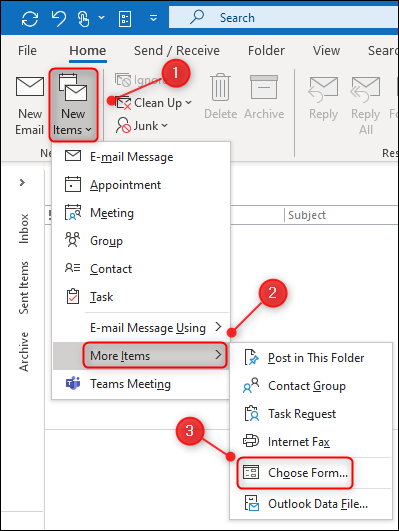
Wie kann ich in Microsoft Outlook Vorlagen zugreifen?
Microsoft Outlook ist ein leistungsstarker E -Mail -Client, der den Benutzern die Möglichkeit bietet, E -Mails problemlos zu erstellen und zu senden. Eine der Funktionen von Outlook ist die Möglichkeit, auf Vorlagen zuzugreifen, bei denen es sich um vorgefertigte E-Mails handelt, mit denen Sie beim Senden von E-Mails Zeit sparen können. In diesem Artikel wird beschrieben, wie Sie in Outlook zugreifen können.
Vorlagen in Outlook erstellen
Der erste Schritt zum Zugriff auf Vorlagen in Outlook besteht darin, sie zu erstellen. Um eine neue Vorlage in Outlook zu erstellen, öffnen Sie Outlook und klicken Sie auf die Registerkarte "Ansicht". Klicken Sie unter der Registerkarte "Ansicht" auf "Vorlagen". Dadurch wird ein Fenster geöffnet, in dem Sie Vorlagen erstellen und ändern können. Um eine neue Vorlage zu erstellen, klicken Sie auf die Schaltfläche „Neu“. Dadurch wird ein neues Fenster geöffnet, in dem Sie den Körper der Vorlage betreten können. Wenn Sie das Erstellen der Vorlage fertiggestellt haben, klicken Sie auf "Speichern".
Sie können auch Vorlagen aus vorhandenen E -Mails erstellen. Öffnen Sie dazu die E -Mail, die Sie in eine Vorlage verwandeln möchten. Sobald die E -Mail geöffnet ist, klicken Sie auf die Registerkarte "Datei". Klicken Sie unter der Registerkarte "Datei" auf "Save AS" und wählen Sie aus der Liste der Dateitypen "Outlook -Vorlage" aus. Dadurch speichert die E -Mail als Vorlage.
Zugriff auf Vorlagen in Outlook
Sobald Sie Vorlagen erstellt haben, können Sie in Outlook problemlos auf sie zugreifen. Öffnen Sie Outlook und klicken Sie auf die Schaltfläche „Neue“. Dies wird ein neues Fenster öffnen. Oben im Fenster sehen Sie einen Abschnitt mit dem Titel „Formular wählen“. Klicken Sie auf diesen Abschnitt und wählen Sie "Auswählen". Dadurch wird ein Fenster mit einer Liste aller vorgeschriebenen Vorlagen geöffnet. Wählen Sie die Vorlage, die Sie verwenden möchten, und klicken Sie auf "Öffnen".
Sie können auch über vorhandene E -Mails über Vorlagen zugreifen. Öffnen Sie dazu die E -Mail, die Sie als Vorlage verwenden möchten. Sobald die E -Mail geöffnet ist, klicken Sie auf die Registerkarte "Datei". Klicken Sie unter der Registerkarte "Datei" auf "Save AS" und wählen Sie aus der Liste der Dateitypen "Outlook -Vorlage" aus. Dadurch speichert die E -Mail als Vorlage.
Verwenden von Vorlagen in Outlook
Sobald Sie in Outlook auf eine Vorlage zugegriffen haben, können Sie sie verwenden, um schnell E -Mails zu erstellen. Um eine Vorlage zu verwenden, öffnen Sie die Vorlage und klicken Sie auf die Schaltfläche "Senden". Dadurch wird ein neues Fenster geöffnet, in dem Sie die Vorlage bearbeiten können, bevor Sie sie senden. Wenn Sie fertig mit der Vorlage bearbeiten, klicken Sie auf "Senden", um die E -Mail zu senden.
Sie können auch Vorlagen verwenden, um schnell Antworten auf E -Mails zu erstellen. Öffnen Sie dazu die Vorlage und klicken Sie auf die Schaltfläche "Antwort". Dadurch wird ein neues Fenster geöffnet, in dem Sie die Vorlage bearbeiten können, bevor Sie sie senden. Wenn Sie fertig mit der Vorlage bearbeiten, klicken Sie auf "Senden", um die Antwort zu senden.
Vorlagen in Outlook ändern
Wenn Sie Änderungen an einer Vorlage vornehmen müssen, können Sie dies problemlos in Outlook tun. Um eine Vorlage zu ändern, öffnen Sie die Vorlage und klicken Sie auf die Schaltfläche „Bearbeiten“. Dadurch wird ein neues Fenster geöffnet, in dem Sie Änderungen an der Vorlage vornehmen können. Wenn Sie fertig mit der Vorlage bearbeiten, klicken Sie auf "Speichern", um die Änderungen zu speichern.
Vorlagen in Outlook löschen
Wenn Sie keine Vorlage mehr benötigen, können Sie sie problemlos in Outlook löschen. Um eine Vorlage zu löschen, öffnen Sie die Vorlage und klicken Sie auf die Schaltfläche "Löschen". Dadurch wird die Vorlage gelöscht und aus der Liste der Vorlagen entfernt.
Nur wenige häufig gestellte Fragen
Was sind Outlook -Vorlagen?
Outlook-Vorlagen sind vorgefertigte Dokumente, die vordefinierter Text, Formatierung und Stile enthalten. Sie können verwendet werden, um schnell neue E -Mails und Dokumente zu erstellen, die ein einheitliches Erscheinungsbild haben. Outlook -Vorlagen eignen sich hervorragend zum schnellen Erstellen von E -Mails und Dokumenten, die professionell aussehen und leicht zu lesen sind.
Wie greife ich auf Outlook -Vorlagen zu?
Um auf Outlook -Vorlagen zuzugreifen, müssen Sie Outlook öffnen und zur "neuen" Seite navigieren. Auf der Seite „Neue“ sehen Sie die Option, aus einer Vielzahl von Vorlagen auszuwählen. Sie können aus einer Vielzahl von Kategorien und Themen wie Business, Casual oder Feiertag auswählen. Sobald Sie eine Vorlage ausgewählt haben, können Sie sie anpassen, indem Sie Text, Formatierung und Stile hinzufügen oder entfernen.
Wie kann ich meine eigenen Outlook -Vorlagen erstellen?
Das Erstellen Ihrer eigenen Outlook -Vorlagen ist ziemlich einfach. Alles, was Sie tun müssen, ist Outlook zu öffnen und zur "neuen" Seite zu navigieren. Sie können dann die Option zum Erstellen einer neuen Vorlage auswählen. Dadurch wird eine leere Vorlage geöffnet, die Sie dann mit Text, Formatierung und Stilen anpassen können. Sobald Sie fertig sind, können Sie die Vorlage speichern und sie kann in Zukunft verwendet werden.
Was sind die Vorteile der Verwendung von Outlook -Vorlagen?
Durch die Verwendung von Outlook -Vorlagen können Sie Zeit und Mühe sparen, wenn Sie E -Mails und Dokumente erstellen. Sie erleichtern auch einfacher, Dokumente zu erstellen, die ein einheitliches Erscheinungsbild haben. Darüber hinaus kann die Verwendung von Vorlagen dazu beitragen, sicherzustellen, dass alle E -Mails und Dokumente professionell und einfach zu lesen sind.
Welche Arten von Dokumenten kann ich mit Outlook -Vorlagen erstellen?
Outlook -Vorlagen können verwendet werden, um eine Vielzahl von Dokumenten zu erstellen, einschließlich E -Mails, Memos, Briefen und Berichten. Darüber hinaus wurden einige Vorlagen speziell zum Erstellen von Formularen oder Kalendern entwickelt.
Gibt es Nachteile bei der Verwendung von Outlook -Vorlagen?
Während Outlook-Vorlagen eine großartige Zeitspanne sein können, gibt es einige Nachteile, um sie zu verwenden. Beispielsweise können einige Vorlagen schwer anpassen zu werden sein, und Sie müssen möglicherweise Text, Formatierung und Stile hinzufügen oder entfernen, um das gewünschte Aussehen zu erhalten. Darüber hinaus sind einige Vorlagen möglicherweise nicht für alle Arten von Dokumenten geeignet, beispielsweise für solche, die eine Menge Anpassungen erfordern.
So erstellen Sie E -Mail -Vorlagen in Outlook | Meine Vorlagen und schnelle Teile
Zusammenfassend kann der Zugriff auf Vorlagen in Outlook eine großartige Möglichkeit sein, Zeit beim Erstellen von E -Mails oder anderen Dokumenten zu sparen. Wenn Sie wissen, wie Sie die Vorlagenbibliothek finden und die Vorlage so anpassen, dass Sie Ihren Anforderungen entsprechen, ist es einfach zu tun. Mit Hilfe dieses Artikels verfügen Sie über das Wissen und die Fähigkeit, mühelos in Outlook zugreifen zu können.




















